
Skal jeg oppgradere fra Mac OS X Snow Leopard, eller Lion, til Mountain er et spørsmål mange av våre lesere stiller. Det er et godt spørsmål. Som de fleste Mac-operativsystemoppdateringer tilbyr Mac OS X 10.8 Mountain Lion mange nye funksjoner.
Men oppgradering er et problem, og selv om Apple strekker seg langt for å sikre at prosessen er så smidig som mulig, er det alltid en risiko med å skrive om hele operativsystemet.
I denne funksjonen tar vi en rask titt på oppgradering til Mountain Lion. Hva er fordelene og hva installasjonsprosessen er, og hvordan du kan minimere sjansen for eventuelle installasjonsproblemer.
Hvor mange mennesker har oppgradert til Mountain Lion?
Det viktigste å merke seg er at mange Mac-brukere har gått videre og oppgradert til Mac OS X Mountain Lion. I januar 2013 ble Apples Mountain Lion den mest brukte versjonen av OS X, ifølge California-baserte Net Applications (et nettmålingsfirma). De målte at en tredjedel (32 prosent) av alle Mac-er på nett brukte Mac OS X 10.8.
Er Mac OS X 10.8 tryggere enn Snow Leopard?
Det ser ut til at mange brukere fortsatt bruker Mac OS X 10.6 Snow Leopard. I februar 2013 ble det avslørt at 28 prosent av alle brukere fortsatt bruker det eldre operativsystemet. Enda flere bruker Snow Leopard enn etterfølgeren: Mac OS X 10.7 Lion.
På grunn av dette er det verdt å merke seg at Apple fortsatt oppdaterer Mac OS X 10.6 Snow Leopard. Hvis Apple sluttet å levere sikkerhetsoppdateringer til Snow Leopard, ville det etterlate en stor del av brukerbasen ubeskyttet. Så uansett om du kjører Mac OS X 10.6, 10.7 eller 10.8 har Apple fortsatt ryggen din: i hvert fall med hensyn til sikkerhetsoppdateringer. Det er imidlertid mer med Mac enn bare å jobbe i et tryggere miljø. Det som imidlertid er veldig viktig i Mountain Lion, er de nye funksjonene.
Hvilke funksjoner får jeg fra Mountain Lion?
Mac OS X 10.8 Mountain Lion introduserte mange nye funksjoner til Mac-operativsystemet. Over 200 nye funksjoner ble introdusert under oppdateringen, Apple har en liste over nye funksjoner på nettstedet. http://www.apple.com/uk/osx/whats-new/features.html
I motsetning til overgangen fra Leopard til Snow Leopard, som så svært få grensesnittutviklinger, introduserer Mountain Lion en hel rekke synlige forskjellige funksjoner. De som flytter fra Snow Leopard til Mountain Lion vil finne det et stort hopp.
Her ser vi på noen av nøkkelfunksjonene introdusert i Mac OS X Mountain Lion:
Oppgrader til Mountain Lion: iCloud
I Mac OS X Mountain Lion brukes iCloud til raskt å konfigurere og synkronisere Mac-en. Med Mountain Lion har Apple imidlertid lagt til nye funksjoner til iCloud og integrert de som sårt mangler fra sitt stasjonære operativsystem. Den største av disse tilleggene kalles Documents in the Cloud. Denne funksjonen lar appen du bruker lagre dokumentene dine i skyen, trådløst og eksternt; du kan deretter få tilgang til dem fra hvilken som helst datamaskin eller iOS-enhet du har koblet til iCloud som har den applikasjonen installert.
Oppgrader til Mountain Lion: Notification Center
OS-brukere vil umiddelbart gjenkjenne Mountain Lions nye varslingssystem. Det er mer eller mindre den samme som debuterte på iOS 5.
For å aktivere varslingssenteret klikker du ganske enkelt på varslingsikonet øverst til høyre på menylinjen, eller sveiper med to fingre fra høyre kant av styreflaten mot midten. Dette fungerer når som helst, selv når du er i en fullskjermsapp.
Enhver applikasjon kan bruke varsler, så lenge appen kobles til OS Xs varslingsfunksjon. For det første kan Apple-programmer som Kalender, Påminnelser, Mail og Meldinger vise varsler. Mange tredjepartsapper bruker også varsler. Hvis du for eksempel har lagt til Twitter- og Facebook-påloggingene dine i Mountain Lions e-post, kontakter og kalendere-preferanseruten, kan du se statusoppdateringer og tweets.
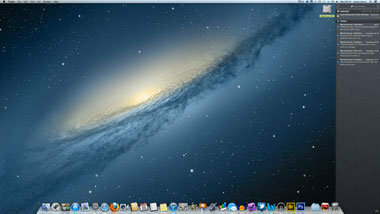
Oppgrader til Mountain Lion: Dictation
Selv om det mangler full Siri-integrasjon, bringer Mountain Lions systemomfattende dikteringsverktøy iOSs transkripsjonsfunksjonalitet til Mac.
Hvor som helst du kan skrive tekst på Mac-en, lar Mountain Lion deg også diktere det. På iOS gir det virtuelle tastaturet på skjermen en liten mikrofontast som du kan bruke til å utløse dikteringsmodus. Fordi Mac-en din ikke kan oppdatere maskinvaretastaturet dynamisk, krever Mountain Lion i stedet at du bruker en hurtigtast i stedet.
Som standard trykker den snarveien på Fn-tasten to ganger. (Du kan også bruke det nye elementet Start diktering nær bunnen av Rediger-menyen.) Men du kan tilpasse hurtigtasten i preferansepanelet Diktering og tale i Systemvalg. (Før Mountain Lion ble den ruten bare kalt tale.)
Oppgrader til Mountain Lion: Mission Control
Med Mac OS X Lion kombinerte Apple Spaces og Exposé til én funksjon og kalte den Mission Control. Lenge Mac-brukere kan grettent antyde at ikke alle funksjonene i Exposé og Spaces kom inn i Mission Control, men Når du først har fått tak i denne funksjonen, blir det en utrolig kraftig måte å bytte mellom apper og dokumenter vinduer. Det er spesielt nyttig for Mac-er med mindre skjermer, som MacBook Air.
Se: Macbook Air 2012 anmeldelse
Hva du ser når du gjør dette, avhenger av programmene og vinduene du har åpne. Hvis du ikke har noen åpne programmer, som tilfellet ville være hvis du nettopp har startet Mac-en, vil du se ingenting i det større vinduet, men Finders skrivebordsmønster og deretter Dashboard og Desktop-vinduene ovenfor. Åpne et enkelt program og åpne et vindu i det programmet, og du vil se det vinduet sammen med et ikon som representerer programmet. Åpne et annet program (og et vindu i det programmet) og du vil spionere hvert programvindu og tilhørende ikoner. Hvis du har flere vinduer åpne i et enkelt program, vil disse vinduene som standard bli gruppert sammen i en slags stabel.

Oppgrader til Mountain Lion; eller vente på Mac OS X 10.9 Lynx?
Vi forventer fullt ut at en ny versjon av Mac OS X 10.9 vil bli avslørt på årets WWDC-arrangement i juni, og utgitt en gang senere på året. Den neste versjonen ryktes å hete "Mac OS X Lynx".
I følge rykter "pålitelige kilder" har Mac OS X 10.9 Siri-stemmekommandointegrasjon som kan hjelpe brukere med å utføre funksjoner ved å bruke bare stemmen, som i Apples nyeste iPhones og iPoder. Dette ville være fornuftig gitt hvor vellykket det har vært på iOS, selv om det vil være en større utfordring å få det til å fungere effektivt på den mer kompliserte Mac OS X-plattformen.
Apple planlegger også å bringe sin mye kritiserte karttjeneste til Mac med OS X 10.9. Skal karttjenesten komme seg gjennom de tidlige stadiene av utvikling, kan det gjøre det mulig for utviklere å bygge inn kartene i sine Mac App Store-applikasjoner ved å bruke MapKit-rammeverket som det som er gjort tilgjengelig for utviklere i iOS 6.
Se: Mac OS X 10.9 utgivelsesdato, rykter og lekke bilder
Hvordan oppgradere til Mountain Lion
Hvis du har bestemt deg for å ta steget og oppdatere til Mountain Lion, må du installere det via Mac OS Xs innebygde App Store. Dette er bare tilgjengelig på Mac OS X 10.6 Snow Leopard eller nyere, så hvis du har en tidligere versjon av Mac OS X må du oppdatering til Snow Leopard først og deretter Mountain Lion (den enkleste måten er å hente en gammel Snow Leopard installasjonsplate fra eBay).
Det er viktig å sikkerhetskopiere Mac-en før du utfører oppgraderingen. Den enkleste måten å gjøre dette på er via Time Machine.
Se: Slik sikkerhetskopierer du en Mac med Time Machine
Mac OS X 10.8 Mountain Lion koster £13,99 å oppgradere, så det er ikke en stor investering gitt funksjonene du får. Hvis du bestemmer deg for å oppgradere, vil du kanskje lese vår Mac OS X 10.8 Mountain Lion-anmeldelse først.
Se: Mountain Lion anmeldelse
Til slutt hvis du har bestemt deg for å gå videre med en installasjon, er her noen råd
Mens Apple. beskriver prosessen med å oppgradere til Mountain Lion som en enkel nedlasting og installering, de av oss som har gjort dette en stund vet at en stor OS-oppdatering aldri er så enkel. Utfør følgende oppgaver før oppgraderingen, og du vil ha en mye bedre sjanse til å faktisk nyte en smertefri opplevelse.
- Sørg for at Mac-ens oppstartsstasjon er i god helse
- Sikkerhetskopier Mac-en og test den sikkerhetskopien
- Snow Leopard-brukere bør deaktivere FileVault
- Deaktiver tredjeparts diskkryptering
- Kjør programvareoppdatering
- Se etter Mountain Lion-kompatible oppdateringer til tredjepartsprogramvare
